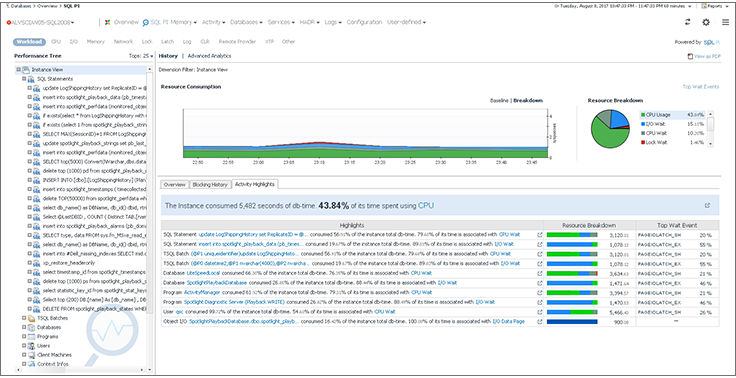
Em um artigo anterior sobre a ferramenta de monitoramento do Foglight for Databases, falamos sobre
os recursos de monitoramento em uma única interface: SQL Server, Oracle, PostgreSQL, MySQL, SAP ASE, DB2, Cassandra e MongoDB. Hoje, analisaremos as abordagens para identificar rapidamente as causas da operação anormal do Microsoft SQL Server:
- Procure uma fonte de bloqueio;
- Comparação das configurações do banco de dados "foi-se-tornou" com referência a métricas de desempenho;
- Procure por alterações na estrutura do banco de dados, devido à redução no desempenho.
Detalhes sob o corte.
O Foglight for Databases é uma ferramenta para monitorar o desempenho e alterações em bancos de dados populares. Se você não estiver familiarizado com este produto, recomendamos que você leia o
artigo anterior . Abaixo, apresentamos capturas de tela da interface para demonstrar os recursos do Foglight e a facilidade de encontrar problemas no banco de dados.
Bloquear pesquisa de origem
Você pode procurar o motivo dos bloqueios no Management Studio. Mas uma estação de trabalho com esse utilitário pode não estar disponível e nem sempre é fácil abrir o console. No Quest Foglight, você pode encontrar o motivo do bloqueio em alguns cliques. Na captura de tela abaixo, você vê o principal console de monitoramento de banco de dados.
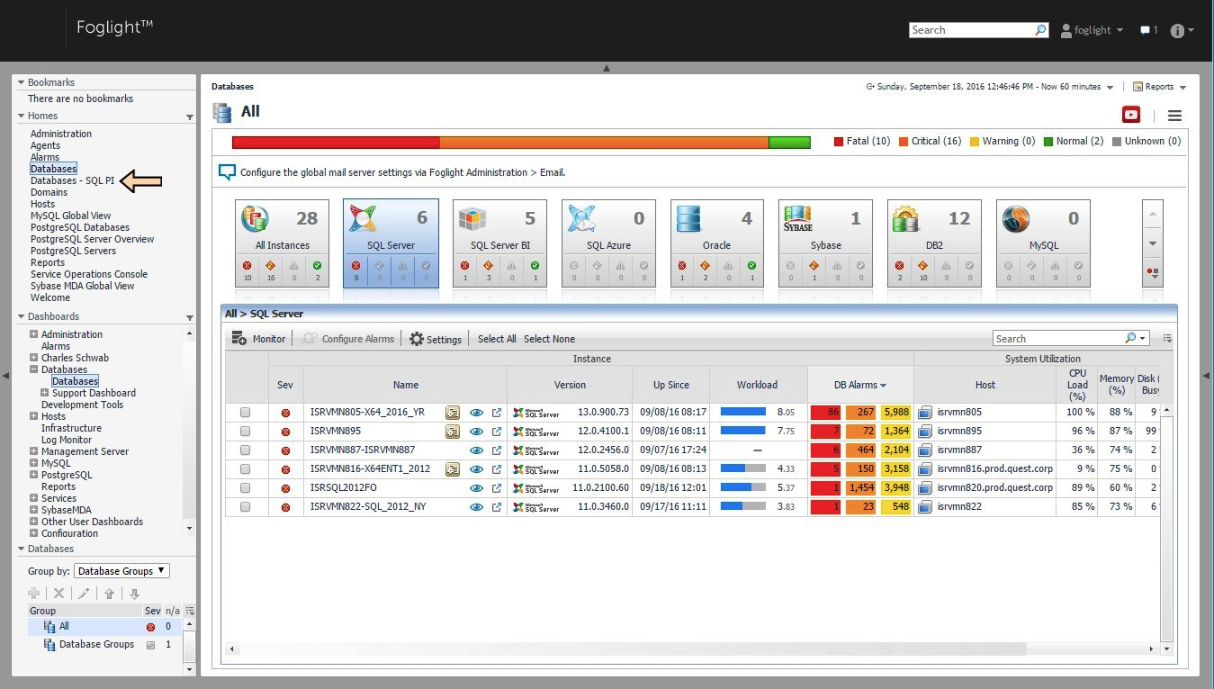
Um administrador de serviço que já recebeu uma notificação entra na visualização SQL PI (Performance Investigator). A coluna Carga de trabalho possui um campo vermelho perceptível, que indica um valor diferente de zero do parâmetro Bloqueio de espera.
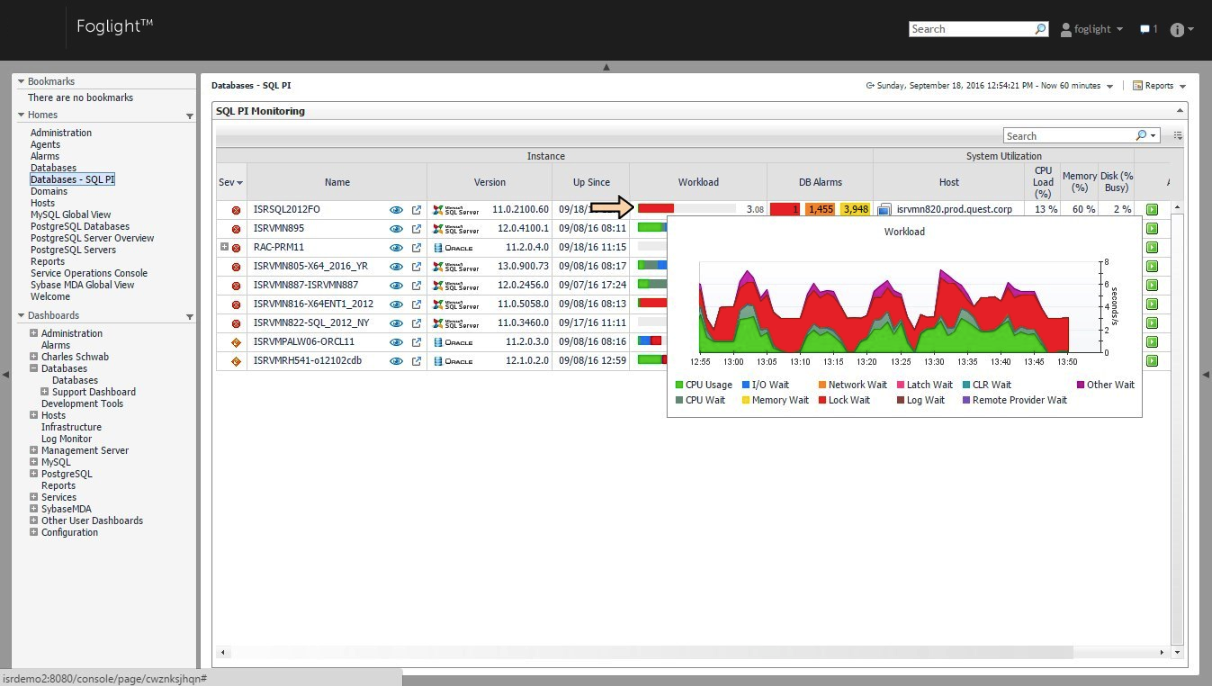
Depois de clicar no gráfico Carga de trabalho, uma visualização detalhada das fontes de carregamento do banco de dados é aberta e, na coluna esquerda do menu, há um menu para realizar análises de desempenho multivariadas. Aqui, como na captura de tela acima, pode-se ver que o bloqueio causa uma grande utilização de recursos. No menu à esquerda, há uma visão especial de Objetos bloqueados, na qual um objeto bloqueado é detectado.
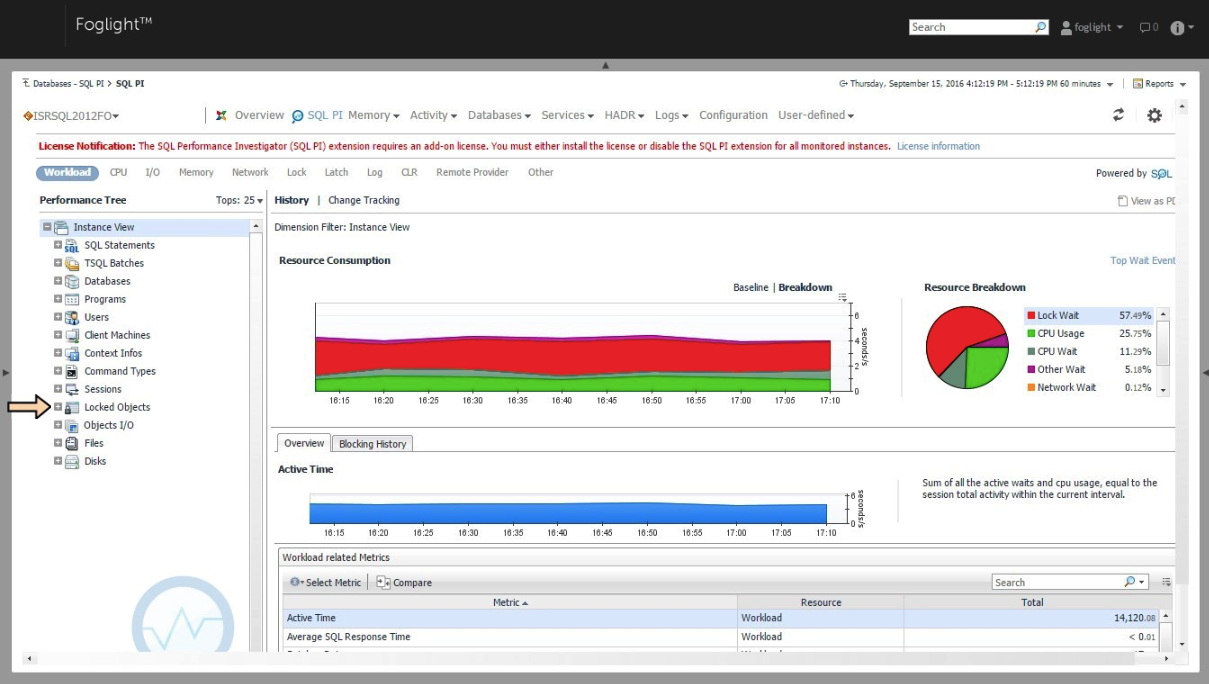
Objetos bloqueados armazena objetos bloqueados. No lado direito da tela, os motivos dos bloqueios: duração, de qual servidor (ou estação de trabalho), qual programa, de qual usuário e objeto executável que levou ao bloqueio.
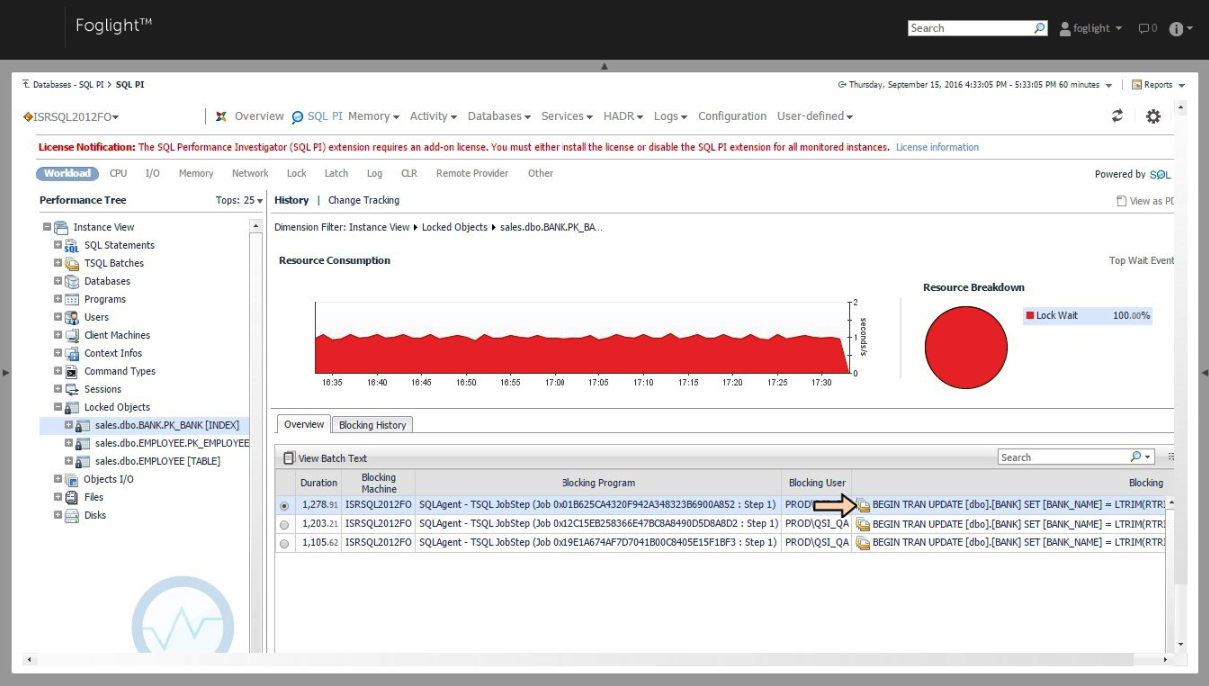
Quando você alterna para um objeto executável, uma nova exibição é aberta com a capacidade de exibir o conteúdo desse objeto. E depois de clicar em Exibir texto em lote, o código executado será aberto.
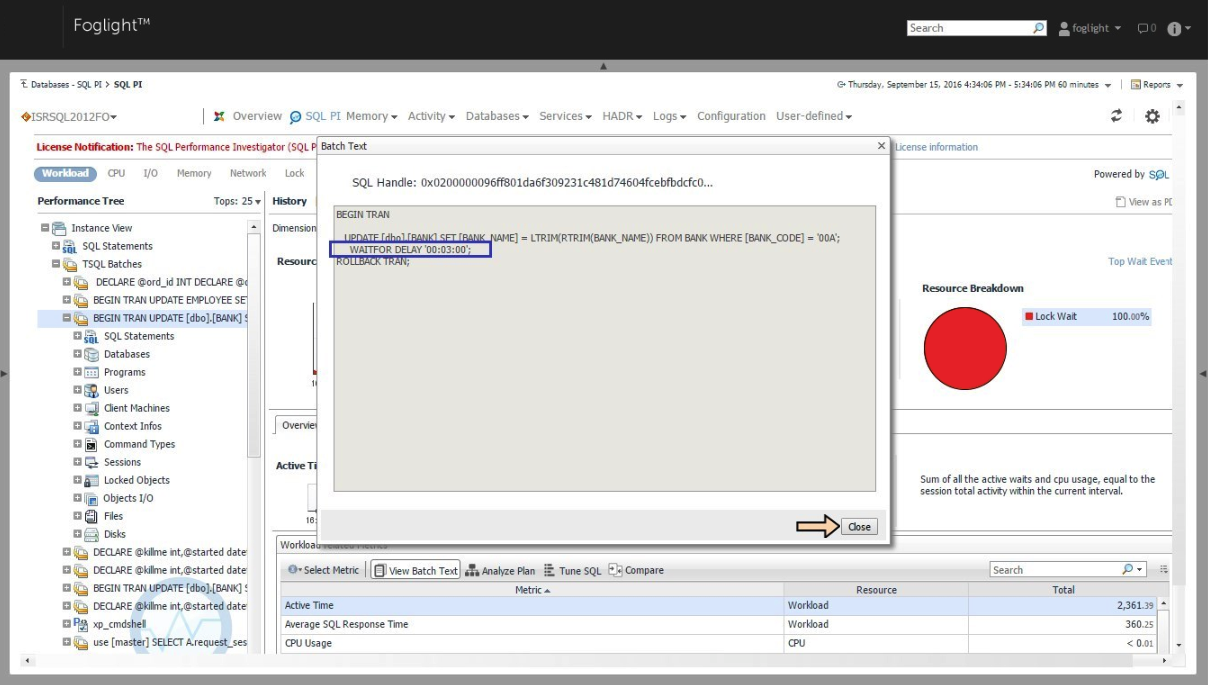
Acelerar o tempo de diagnóstico é a chave para o sucesso da equipe de TI.
A comparação das configurações do banco de dados foi
Alterações feitas por desenvolvedores ou DBAs também podem levar a lentidão dramática. Mas no momento do problema, não importa quem o tenha feito, é importante o que aconteceu. Vamos tentar descobrir isso. Abra o menu de contexto da instância do banco de dados do problema.
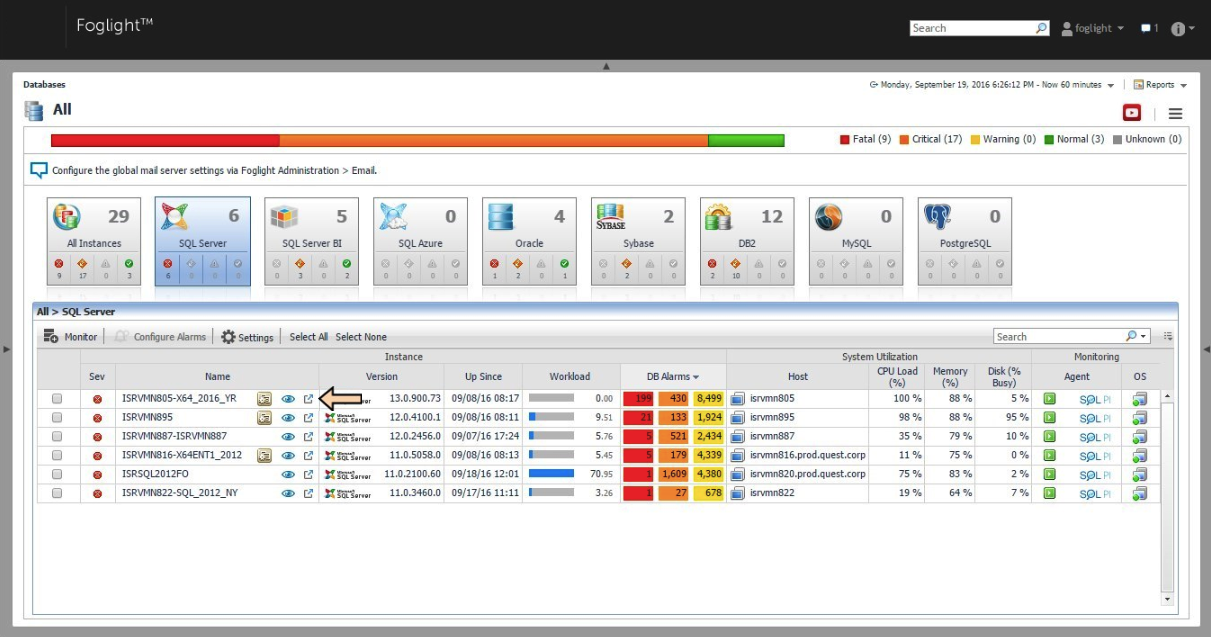
No menu que é aberto, acesse SQL PI (Performance Investigator) para abrir a exibição com análise multivariada.
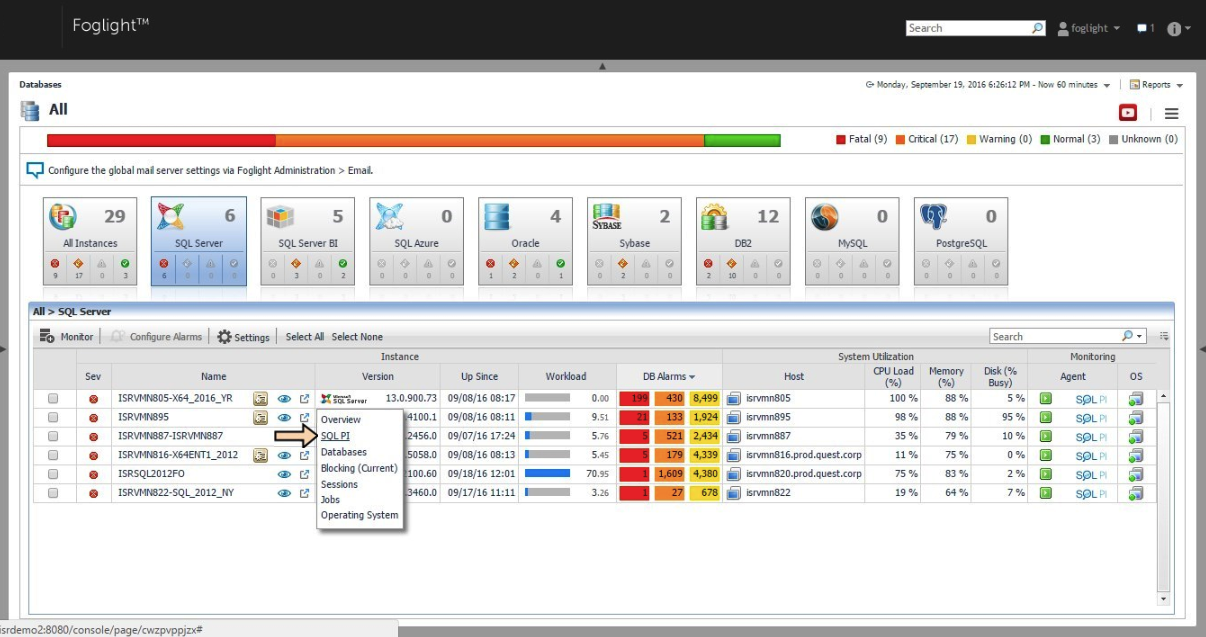
Vamos seguir para a visualização da linha de base para avaliar o comportamento de uma métrica em comparação com seus valores usuais.
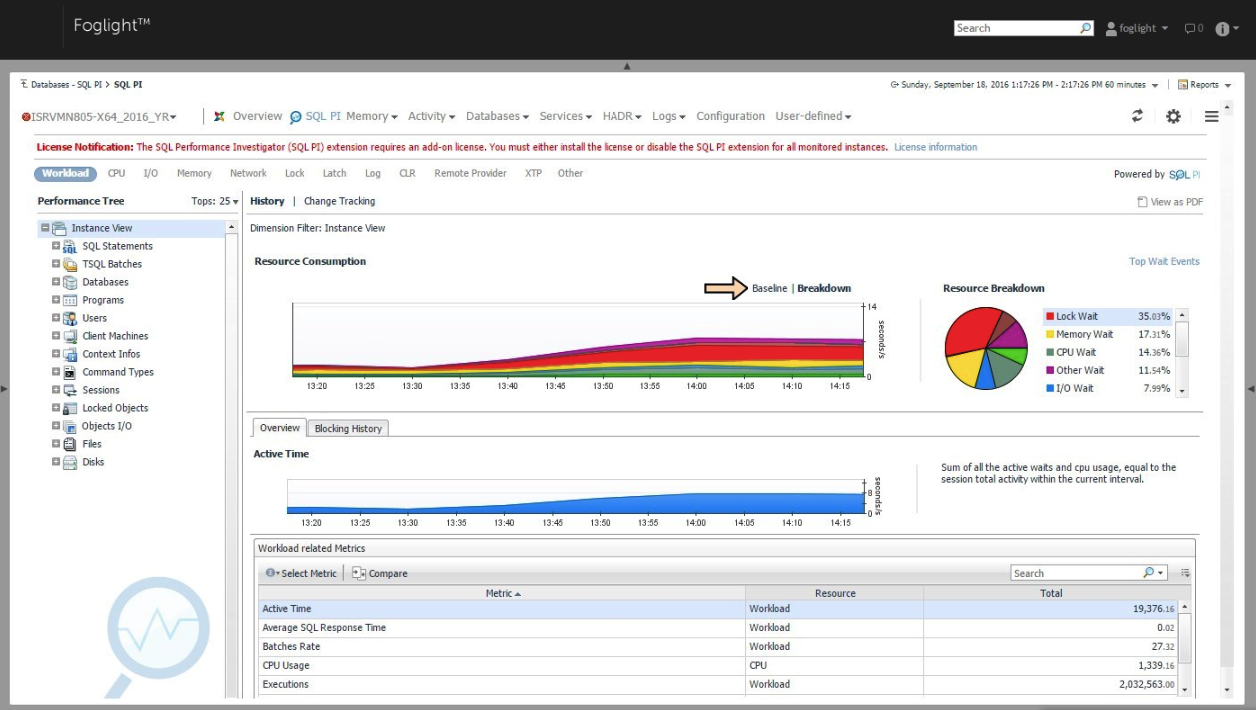
O gráfico mostra que após 13:40 um aumento anormal no consumo de recursos começou.
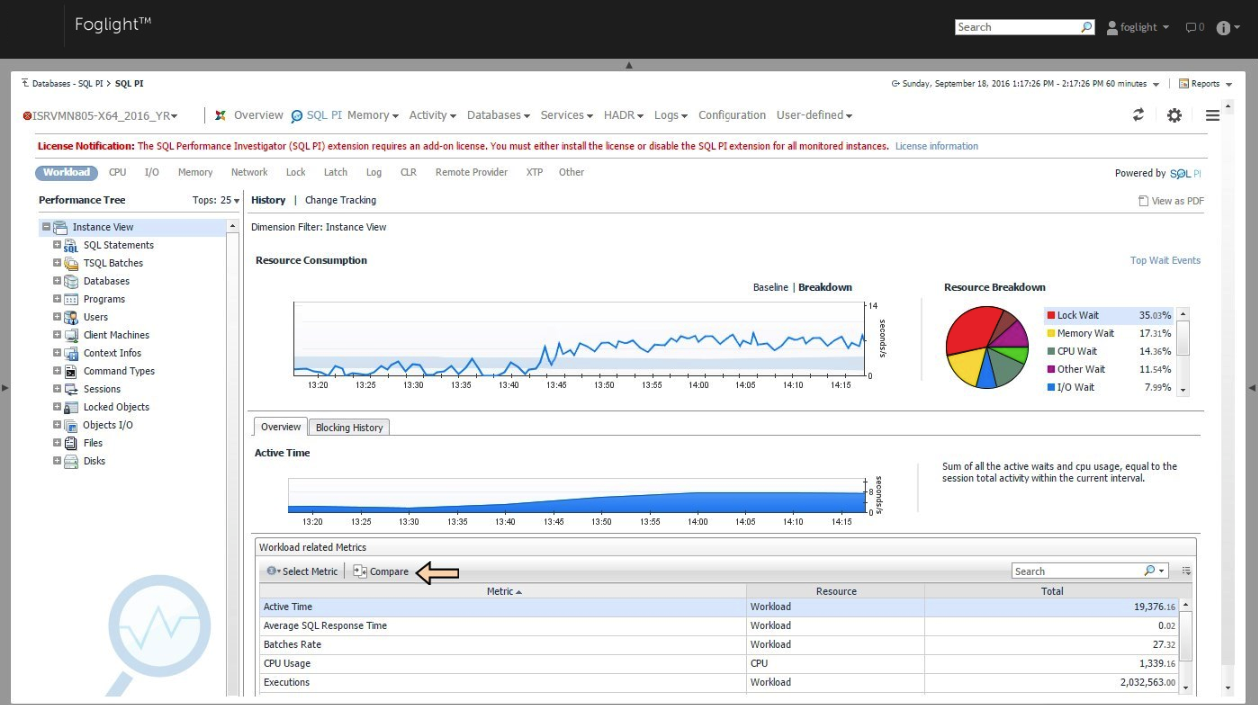
Nesta visão, configuraremos o que comparar. Agora considere a comparação da métrica consigo mesma (ao longo da linha de base), porque Desvio anormal revelado acima. Em geral, você também pode comparar o desempenho com outra instância do banco de dados.
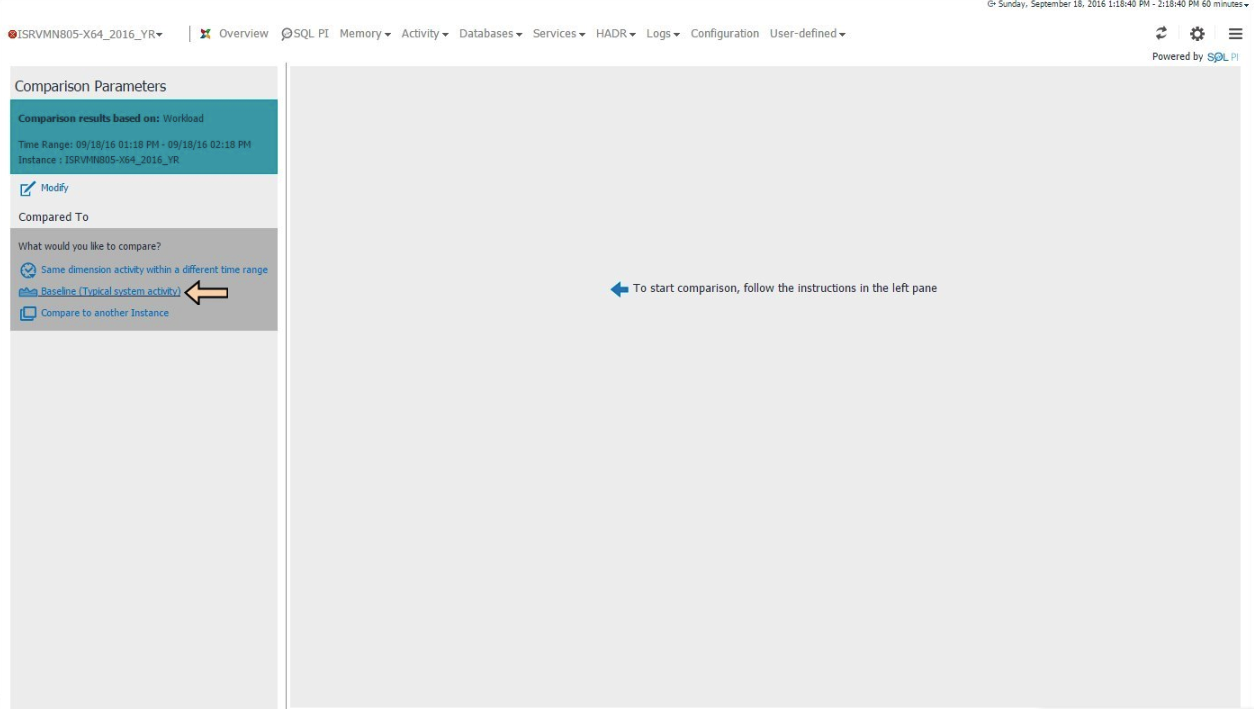
Após selecionar os objetos para comparação, o botão Comparar estimado será exibido.
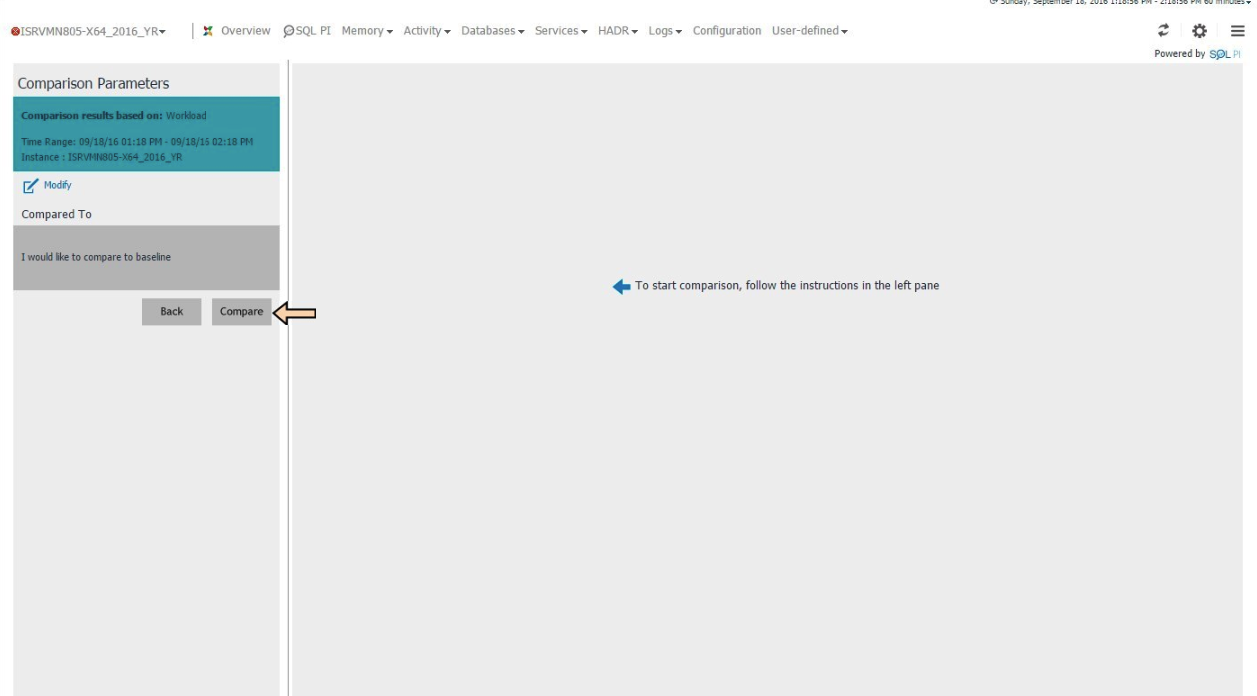
A visualização média mostra que valores anômalos foram observados pelas métricas: tempo ativo, execuções e taxa de logins. Vamos começar uma nova comparação para identificar alterações.
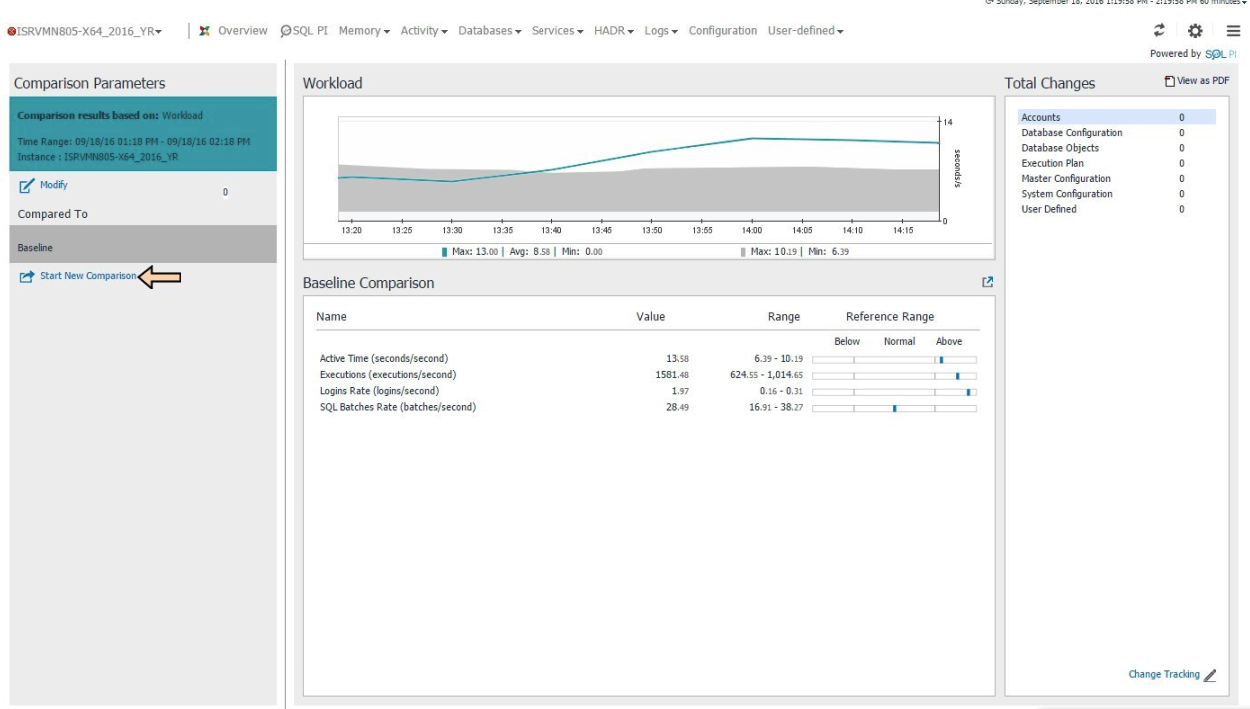
Compare os valores das métricas conosco, mas um dia atrás.
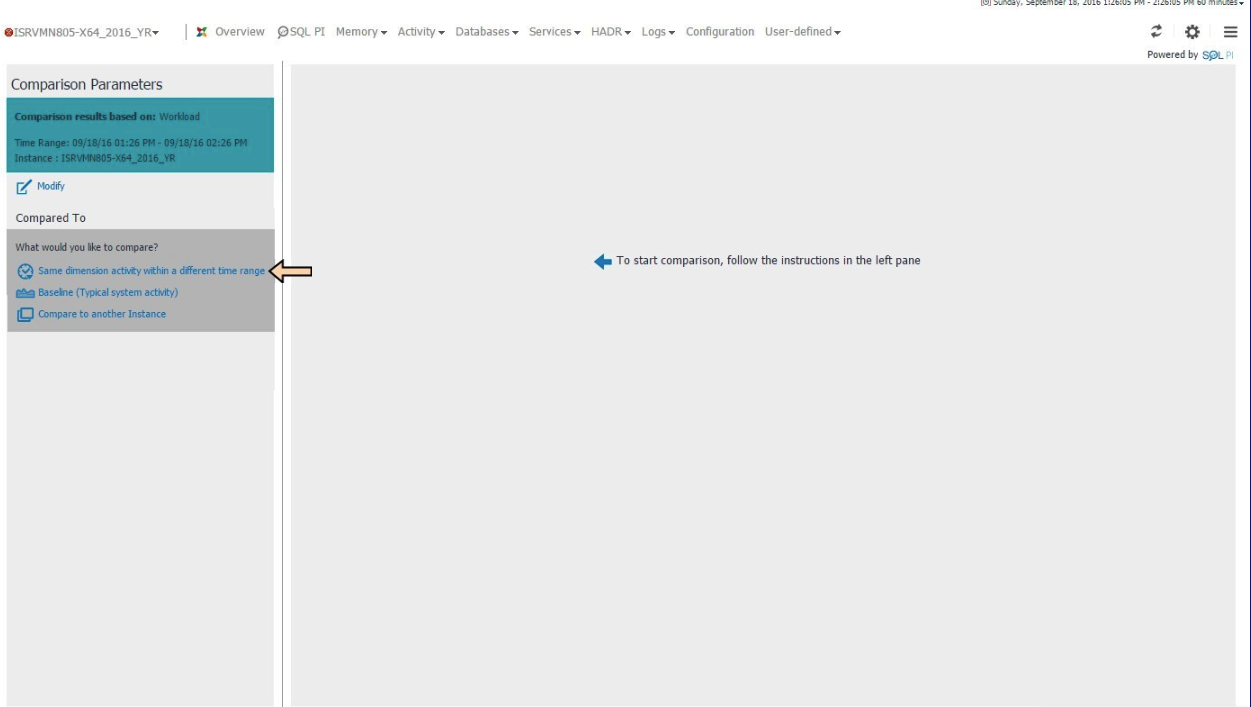
Após selecionar as configurações, o botão Comparar será exibido, no qual você deve clicar.
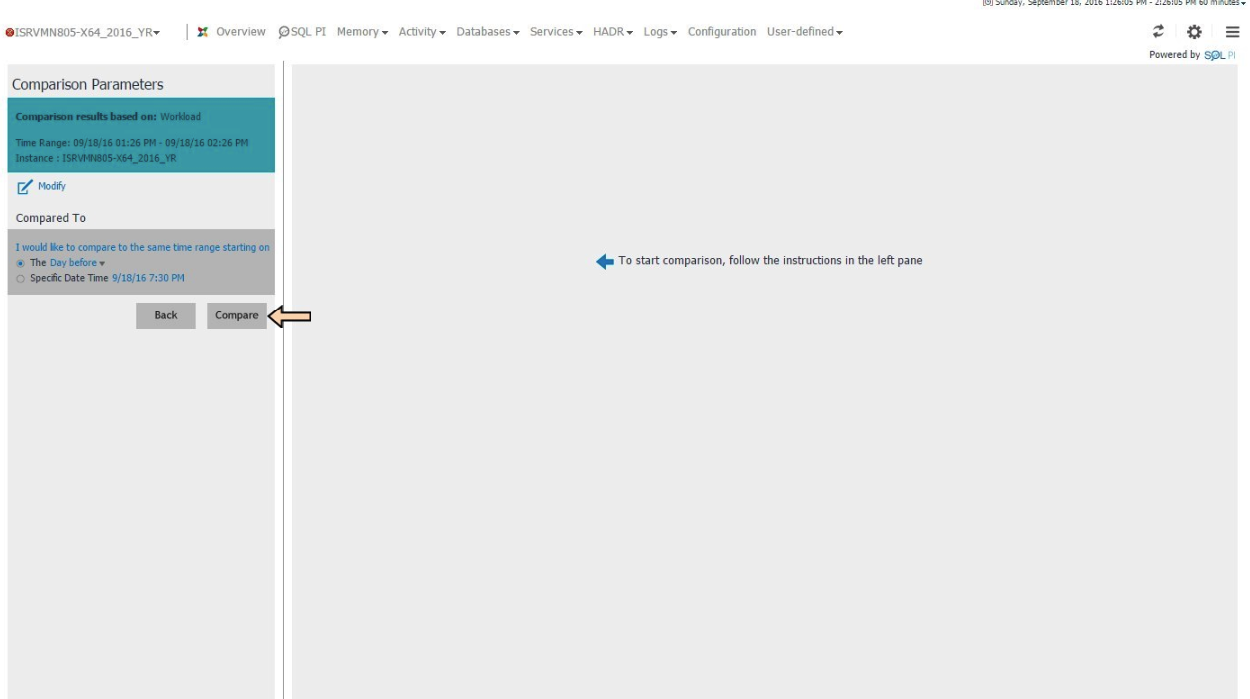
Uma exibição aparece na qual existem medidas para comparação. Para uma demonstração, selecionaremos o item de menu Programas. A seção Estatísticas já mostra um aumento duplo no valor da métrica Execuções.
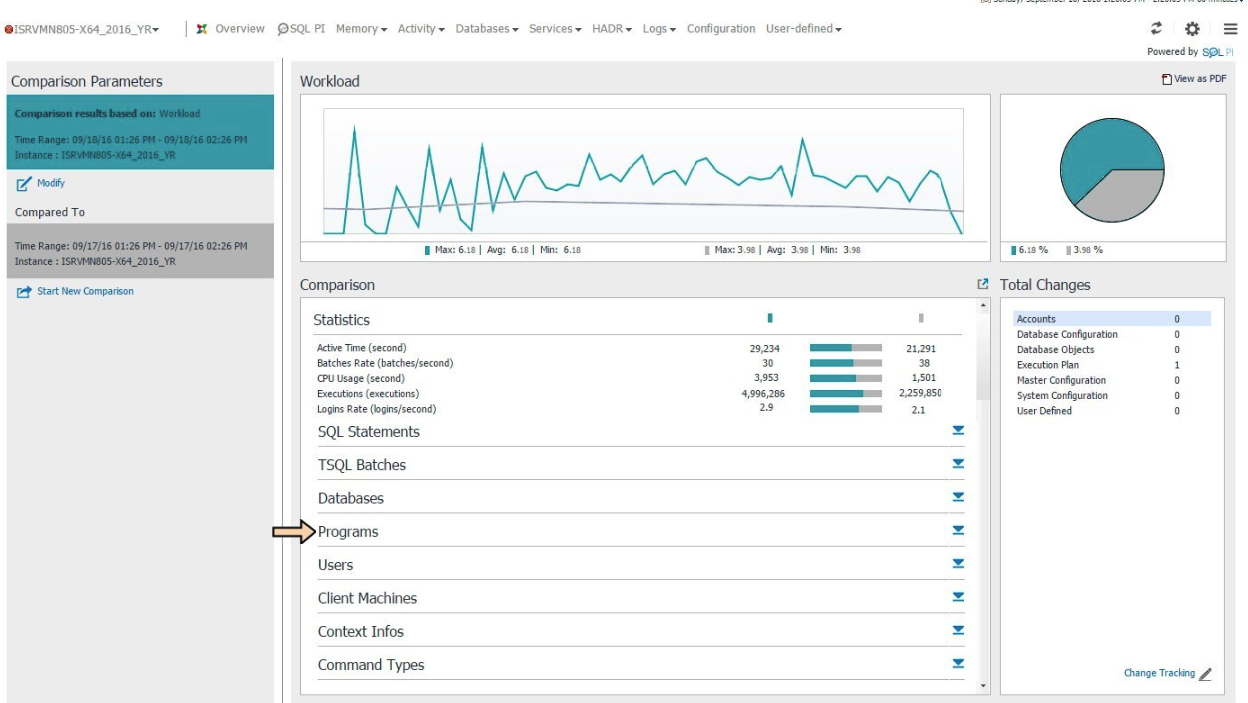
À esquerda e à direita da escala, na seção do menu Programas, os valores das métricas são exibidos. Aqui vemos que o Active Time and Executions quase dobrou, e esta é uma ocasião para uma análise detalhada da situação.
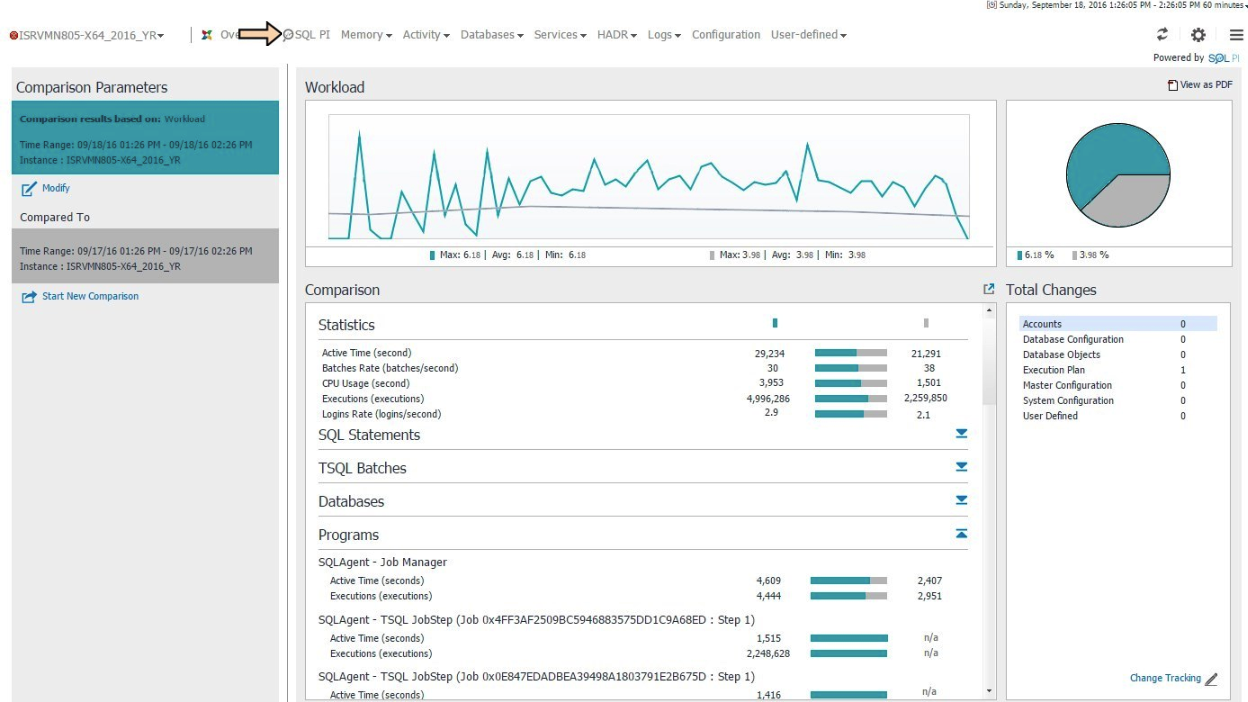
Da mesma forma, você pode realizar uma análise comparativa de outras métricas e carregar qualquer apresentação em um relatório em PDF.
Procure por mudanças na estrutura do banco de dados
Alterações em índices, planos de execução e outros objetos podem não ser documentados. O desenvolvedor ou administrador do banco de dados faz alterações aparentemente pequenas, das quais ele pode esquecer depois de um tempo. Na interface do Foglight for Databases, as alterações de configuração estão vinculadas às alterações de desempenho. Para identificar alterações, vá da tela principal de monitoramento do banco de dados para a visualização Carga de Trabalho.
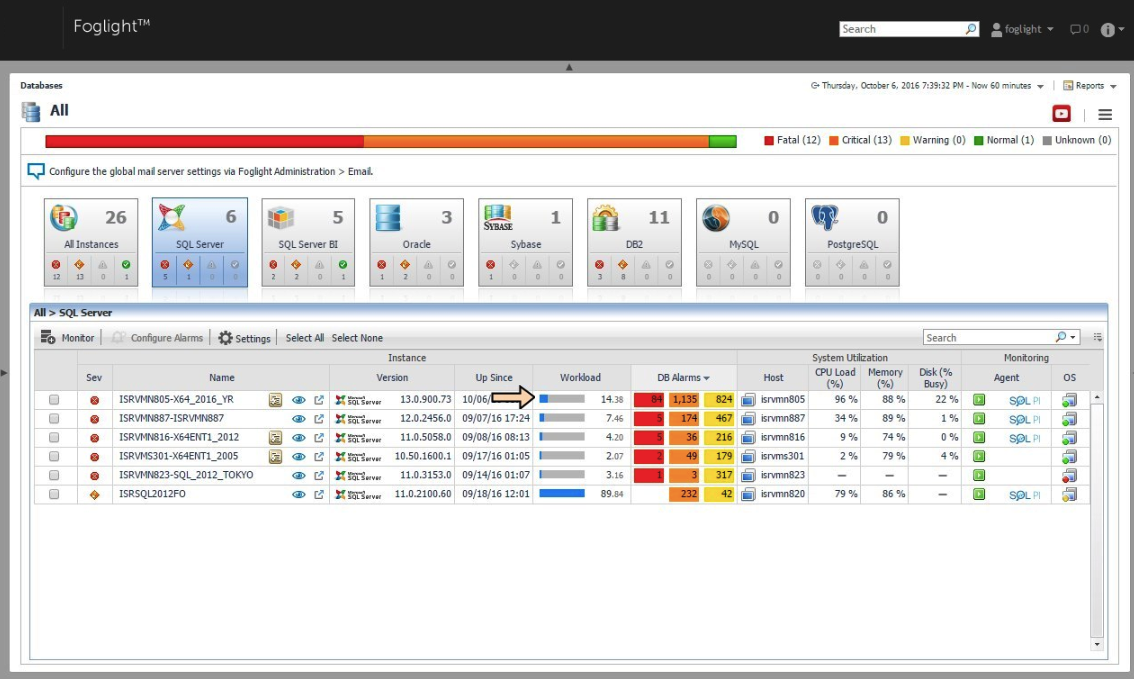
Suponha que saibamos que uma grande carga no banco de dados é gerada a partir de alguma máquina cliente. Nós revelamos as máquinas clientes na vista esquerda.

Os lotes são classificados de acordo com a carga no banco de dados. Vamos para o primeiro objeto da lista e, em seguida, veremos as alterações (Controle de alterações).
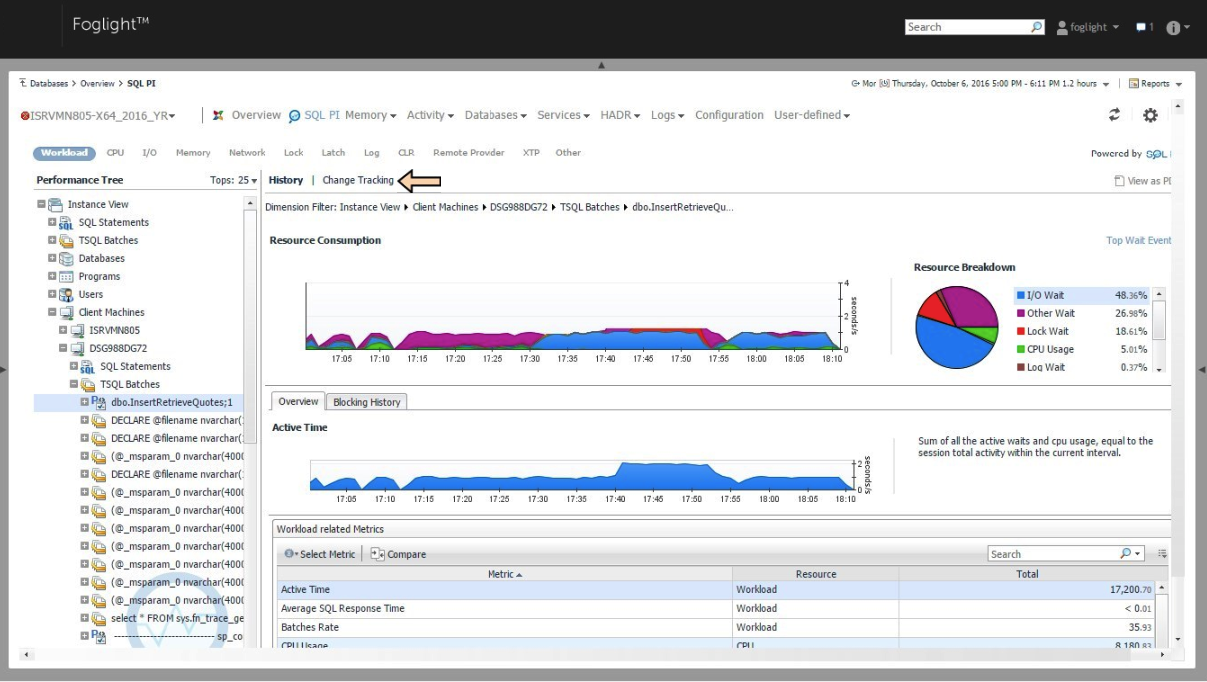
No gráfico, de acordo com a legenda à direita, as alterações correspondentes para o período selecionado são marcadas. A primeira alteração aqui é a remoção do índice, a segunda é a adição de um novo plano de execução. Como você pode ver, após a remoção do índice, a carga de Outra espera aumentou bastante - a zona roxa (a execução da tarefa em lote também se refere a ela). A quarta mudança é um aumento no nível de paralelismo, o que potencialmente levou a um aumento no número de solicitações (IO Wait - zona azul). Considere as implicações de adicionar um novo plano de execução.
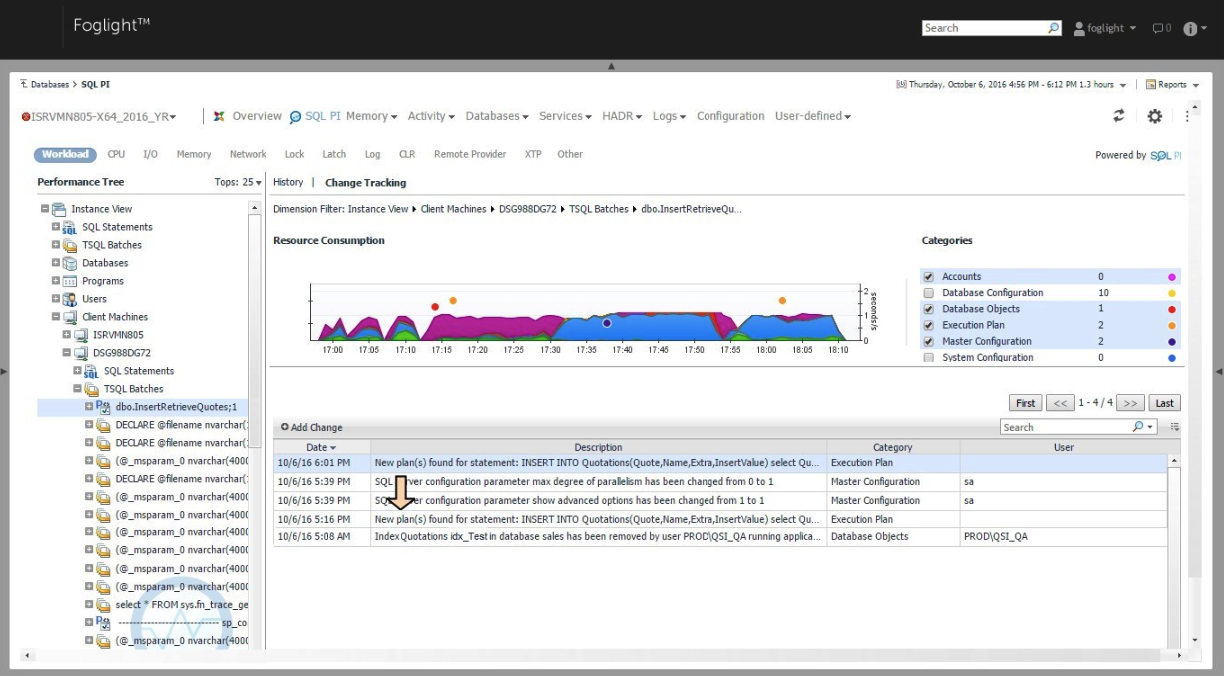
Após a transição, os detalhes do novo plano de execução foram abertos. Agora compare as alterações que ocorreram.

Após a transição, os detalhes do novo plano de execução foram abertos.

O mesmo plano de execução pode ser aberto no Management Studio diretamente da interface do Quest Foglight.
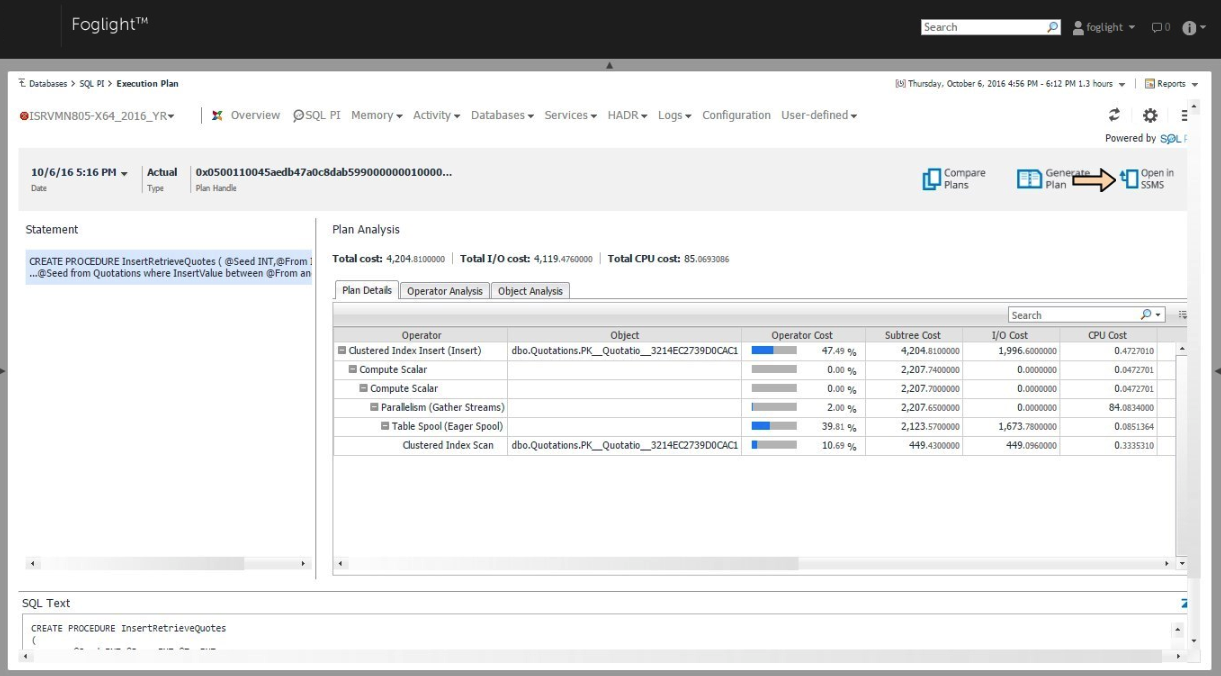
Por isso, parece no console do Management Studio.

Quando você alterna para a exibição Histórico, pode ver alterações nas métricas ao longo do tempo.
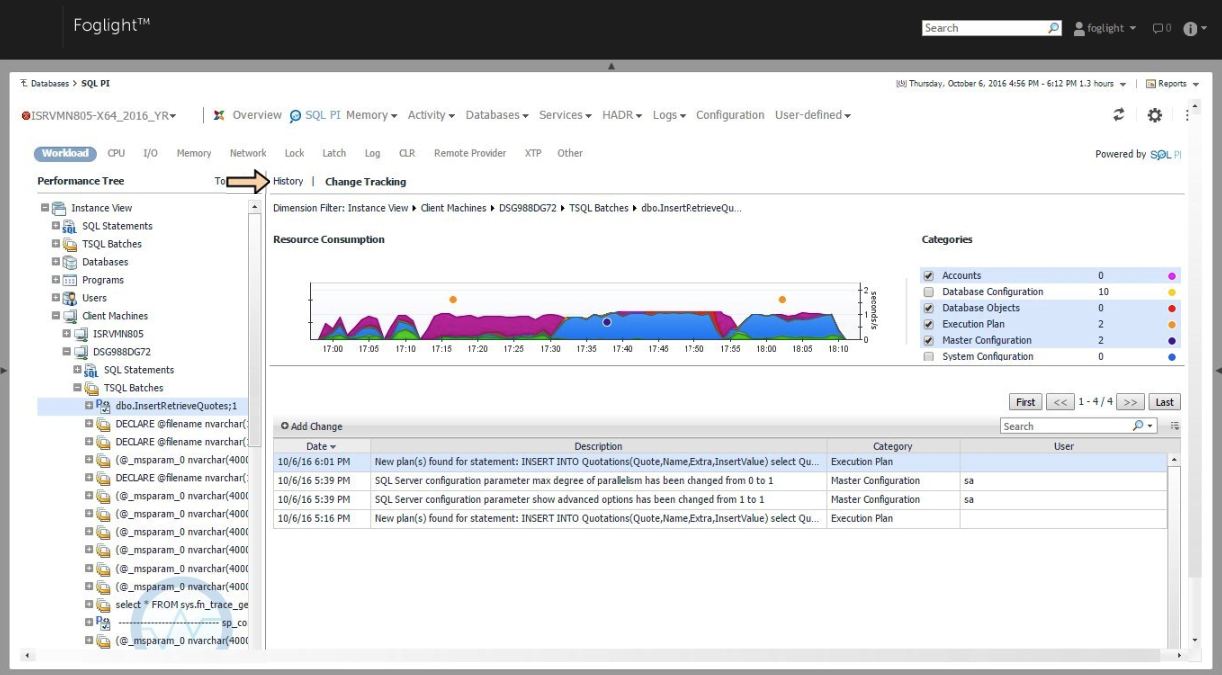
A visualização Histórico pode ser usada para avaliar o impacto das alterações em uma métrica específica. Em seguida, vá para a visualização Outro.
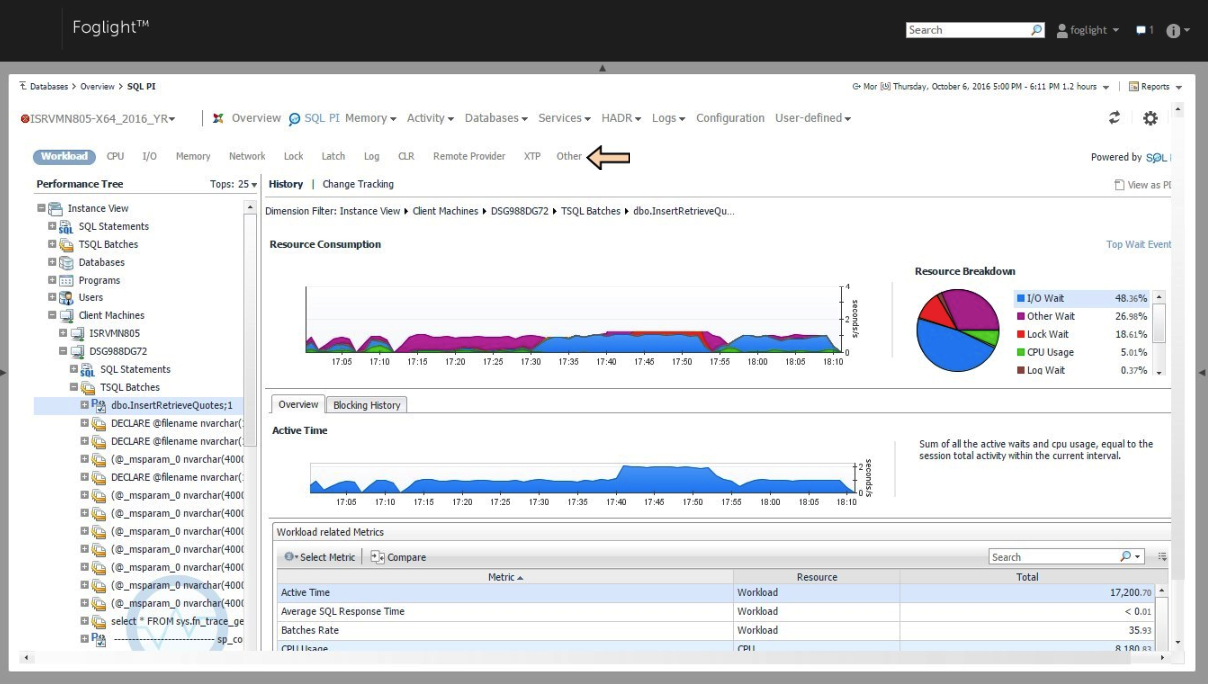
Nesta visualização, você pode ver quais lotes afetaram a carga do banco de dados. Eles já estão classificados em ordem decrescente.
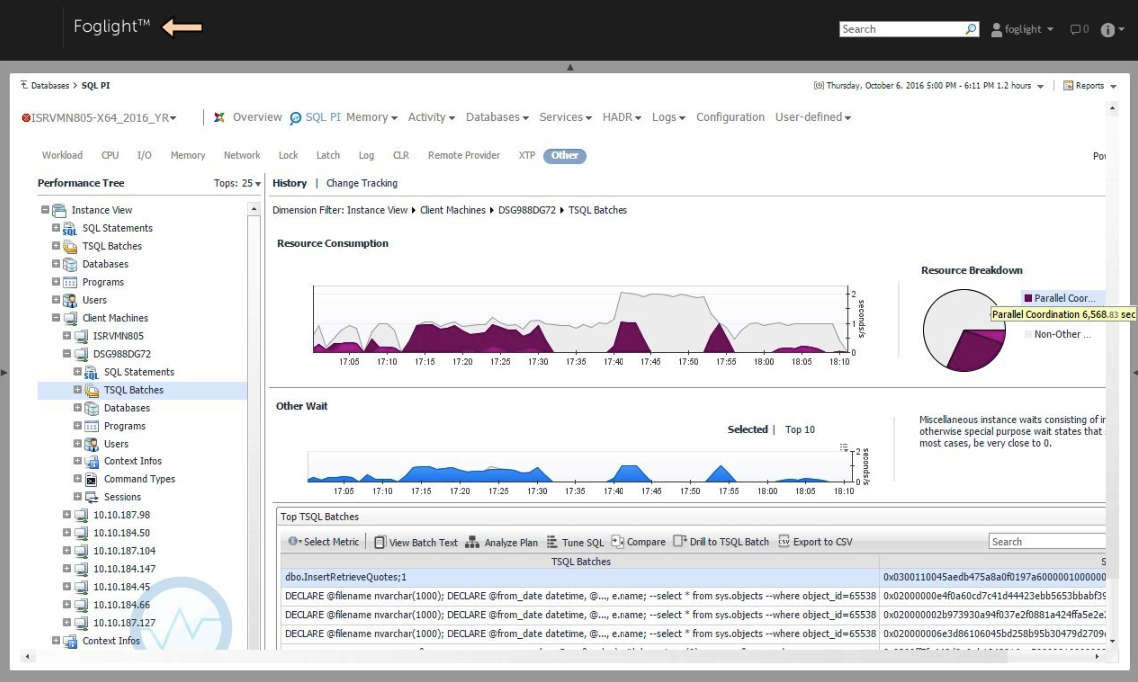
Além de rastrear automaticamente as alterações, um usuário do Foglight pode adicionar alterações manualmente.Em caso de degradação do desempenho, o administrador de plantão não procurará mais a causa da degradação do serviço.
Se você gostou do Foglight for Databases e gostaria de experimentá-lo, deixe um pedido de distribuição e chave de avaliação
no formulário de feedback em nosso site. Operação estável do banco de dados e localização rápida de trabalho anormal!